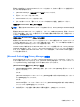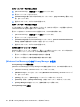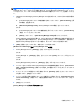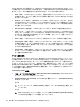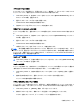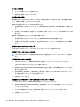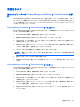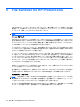User Guide --HP ProtectTools --Windows Vista and Windows XP (June 2008)
電子メール メッセージの署名および送信
▲
[Microsoft Outlook]で、[新規作成]または[返信]をクリックします。
▲
電子メール メッセージを入力します。
▲
[Send Securely]の横にある下向きの矢印をクリックしてから、[Sign and Send](署名して送
信)をクリックします。
▲
選択したセキュリティ ログオン方法で認証します。
電子メール メッセージの封印および送信
デジタル処理によって署名、封印(暗号化)されている、封印された電子メールを閲覧できるのは、
Trusted Contacts の一覧から選択したユーザのみです。
電子メールを封印して Trusted Contact に送信するには、以下の手順で操作します。
1.
[Microsoft Outlook]で、[新規作成]または[返信]をクリックします。
2.
電子メール メッセージを入力します。
3.
[Send Securely]の横にある下向きの矢印をクリックしてから、[Seal for Trusted Contacts and
Send](信頼済み連絡先宛てに封印して送信)をクリックします。
4.
選択したセキュリティ ログオン方法で認証します。
封印された電子メール メッセージの表示
封印された電子メール メッセージを開くと、電子メールの見出しにセキュリティ ラベルが表示され
ます。このセキュリティ ラベルには、以下の情報が記載されています。
●
電子メールに署名した人物の身元確認に使用された証明書
●
電子メールに署名した人物の証明書の確認に使用された製品
[Windows Live Messenger]での Privacy Manager の使用
Privacy Manager Chat 機能の追加
[Windows Live Messenger]に Privacy Manager Chat 機能を追加するには、以下の手順で操作します。
1.
[Windows Live Home](Windows Live ホーム)にログインします。
2.
[Windows Live]アイコンをクリックしてから[Windows Live Services](Windows Live サービ
ス)をクリックします。
3.
[Gallery](ギャラリ)→[Messenger](メッセンジャ)の順にクリックします。
4.
[Activities](操作)→[Safety and Security](安全とセキュリティ)の順にクリックします。
5.
[Privacy Manager Chat]をクリックし、画面の説明に沿って操作します。
Privacy Manager Chat の開始
46
第 4 章 Privacy Manager for HP ProtectTools(一部のモデルのみ)